- Avtor Abigail Brown [email protected].
- Public 2024-01-07 19:06.
- Nazadnje spremenjeno 2025-01-24 12:23.
Amazon je ukinil vse naročnine na Amazon Music Storage, tako da ne morete več uporabljati aplikacije Amazon Music za nalaganje glasbe v svoj račun. Spodnje informacije opisujejo, kako je Amazon Music nekoč deloval. Za druge možnosti si oglejte, kako naložiti glasbo v Spotify, kako uporabljati Apple Music in kako uporabljati YouTube Music.
Če še niste uporabljali Amazon Cloud Playerja, je to spletna storitev, kamor lahko naložite glasbo in jo pretakate prek internetnega brskalnika. Za začetek vam Amazon ponuja brezplačen prostor v oblaku za do 250 skladb, če jih naložite. Če digitalno glasbo kupite prek trgovine Amazon MP3, se ta pojavi tudi v vaši glasbeni omarici, vendar se ne šteje k tej omejitvi.
Ne glede na to, ali želite naložiti pesmi, ki ste jih kopirali z zvočnih CD-jev ali kupili pri drugih digitalnih glasbenih storitvah, ti koraki prikazujejo, kako svojo zbirko spraviti v Amazon Cloud Player. Vse, kar potrebujete, je račun Amazon. Ko so vaše pesmi v oblaku, jih lahko poslušate (prek pretakanja) s spletnim brskalnikom. Pretakate lahko tudi v naprave iPhone, Kindle Fire in Android.
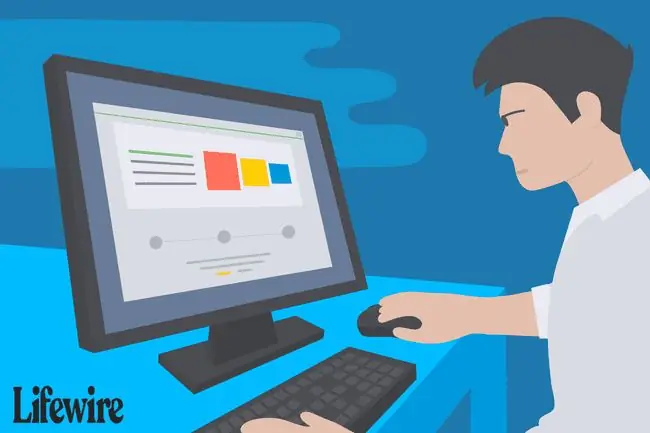
Kako namestiti Amazon Music
Preden lahko naložite svojo glasbo (mora biti brez DRM), morate najprej prenesti in namestiti aplikacijo Amazon Music Importer. To je trenutno na voljo za osebne računalnike (Windows 7, Vista in XP) in Mac (OS X 10.6+, Intel CPE, AIR različica 3.3.x). Za prenos in namestitev programa Amazon Music Importer sledite tem korakom:
- Prijava v Amazon Music.
-
Kliknite svoje ime v levem podoknu in nato kliknite Prenos namizne aplikacije.
Druga možnost za prenos Amazon Music je, da kliknete povezavo na strani Amazon Music App.

Image - Odprite AmazonMusicInstaller za namestitev programa. Celoten postopek namestitve je avtomatiziran, tako da boste vedeli, da je končan, ko se odpre Amazon Music.
-
Prijavite se v svoj račun Amazon.

Image
Uvoz skladb z uporabo Amazon Music Importer
Ko namestite Amazon Music Importer in se prijavite v svoj račun Amazon, lahko začnete nalagati glasbo v svoj račun Amazon Music. Amazon Music Importer bi se moral zagnati samodejno.
-
Kliknite Začni skeniranje ali Prebrskaj ročno. Prva možnost je najpreprostejša za uporabo in skenira vaš računalnik za knjižnice iTunes in Windows Media Player. Za to vadnico predvidevamo, da ste izbrali možnost Začni skeniranje.
- Ko je faza skeniranja končana, kliknite gumb Uvozi vse ali možnost Uredi izbire. To zadnjo možnost uporabite za izbiro določenih pesmi in albumov. Ponovno, za to vadnico predvidevamo, da želite vse svoje pesmi uvoziti v Amazon Cloud Player.
- Med skeniranjem se pesmi, ki jih je mogoče ujemati z Amazonovo spletno knjižnico, samodejno prikažejo v vaši glasbeni omarici, ne da bi jih bilo treba naložiti. Združljivi zvočni formati za ujemanje pesmi so MP3, AAC (. M4a), ALAC, WAV, OGG, FLAC, MPG in AIFF. Ujemajoče se skladbe so prav tako nadgrajene v visokokakovostne 256 Kbps MP3. Za pesmi, ki jih ni mogoče najti, pa morate počakati, da se naložijo iz vašega računalnika.
- Ko je postopek uvoza končan, zaprite programsko opremo Amazon Music Importer in preklopite na internetni brskalnik. Za ogled posodobljene vsebine glasbene omarice boste morda morali osvežiti zaslon brskalnika; pritisk F5 na tipkovnici je najhitrejša možnost.
Zdaj lahko glasbo pretakate kjer koli, tako da se prijavite v svoj račun Amazon Cloud Player in uporabite internetni brskalnik.
Če želite v prihodnje naložiti več glasbe, se prijavite v Amazon Cloud Player (z uporabniškim imenom in geslom za Amazon) in kliknite gumb Uvozi svojo glasbo za zagon programsko aplikacijo, ki ste jo predhodno namestili.






